ご意見・ご感想・ご質問等ございましたらメールフォームよりご連絡ください。

Copyright © 1999-2010 Visual Factory "R" All rights reserved.
現状、あまり機会がないのですが事務所内で対応するような商品撮影なども含めて
「スタジオ撮影」とし、その場合のワークフローを紹介します。
ロケ撮影と決定的に違う事は「動き回らない」事と「電源が近くにある」事。
商品撮影などの場合 EOS-1D mk2 と PowerBook G4 を IEEE1394 ケーブルで直結し EOS Utility を用いて
画像データを直接ハードディスクに保存する「キャプチャ撮影」をします。
念のためカメラ本体にもメディアを入れておきますが、ほとんどの場合そのデータを使う事はありません。
接続の概略は下図のようになっています。
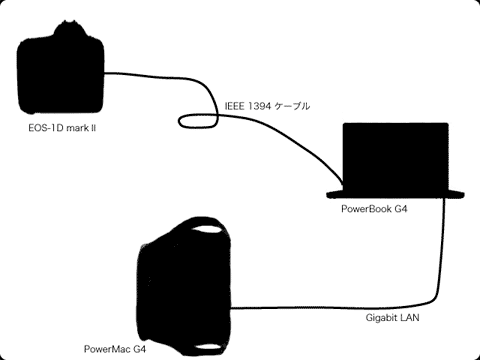
場合によっては、上図から PowerMac G4 を外した構成もあります。
図のような構成の場合 PowerBook G4 には Giga LAN で接続された PowerMac G4 のハードディスクドライブがマウントされています。
EOS-1D mk2 と IEEE 1394 ケーブルで接続された PowerBook G4 では Digital Photo Professional (DPP) から EOS Utility が起動され
接続された EOS-1D mk2 をリモート操作できるようになっています。
(ただし実際の撮影はカメラ本体のレリーズを使いますし、絞り値などの設定もカメラ側で操作します)
PowerBook G4 で起動している DPP では LAN 接続された PowerMac G4 のハードディスクドライブが保存先指定されていて、
アプリケーションによるモニタリングもネットワーク・ハードディスクを見ています。
※PowerMac G4 を外した構成の場合は PowerBook G4 のハードディスクドライブが保存先に指定されています。
このシステムでの最大のメリットはカメラの背面液晶よりパソコンの画面が大きいため、モニタリングが楽になる事です。
デザイナーさんやディレクターさん、時にはモデルさんなども一緒に見る事が可能です。
また、比較的大きな画面を複数の人間で同時に見る事により、容易に具体的なイメージを詰める事ができ完成度を高める事が出来ます。
そうして撮影したデータをチェックしながら OK カットには、その場でチェックマークを入れていきます。
これにより後の作業はチェックマークが入ったものだけを処理できるので、作業時間を短縮できます。
次回は撮影後の後処理について
Tweet